微软官方win10系统安装u盘启动盘制作详解
来源:网络收集 点击: 时间:2024-04-15【导读】:
最靠谱的微软官方工具,制作安装纯净正版win10系统的启动U盘,没有任何捆绑软件。Media Creation Tool是微软官方提供的Win10正式版ISO镜像下载工具,是Win10正式版升级官方工具。使用本工具选择好版本后,用户可选择直接创建u盘启动盘或下载官方ISO镜像文件备用。工具/原料more联网电脑(台式、笔记本都行)U盘(8G以上)MediaCreationTool(下载微软官方工具)方法/步骤1/7分步阅读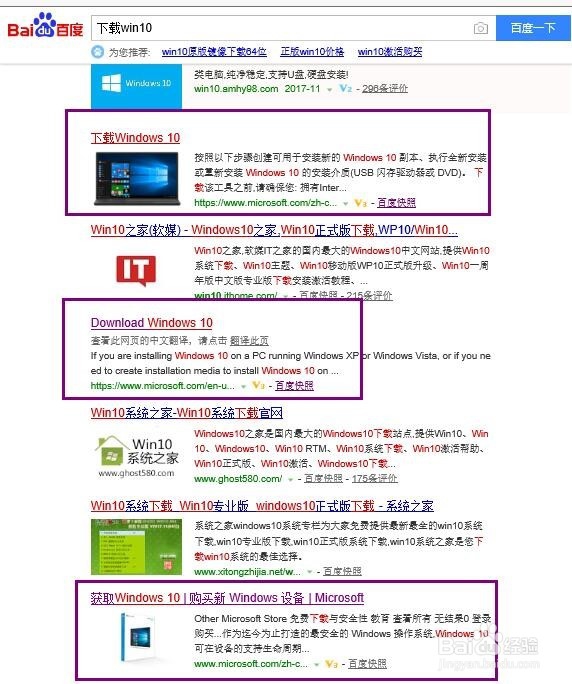

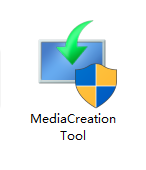 2/7
2/7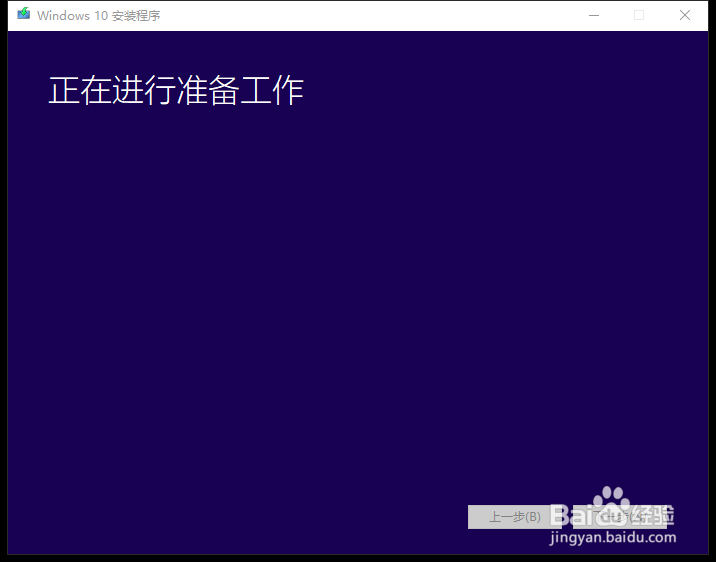
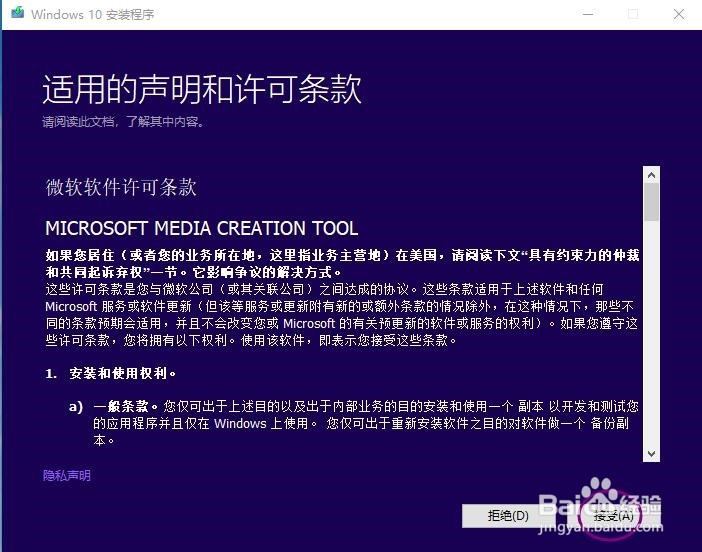 3/7
3/7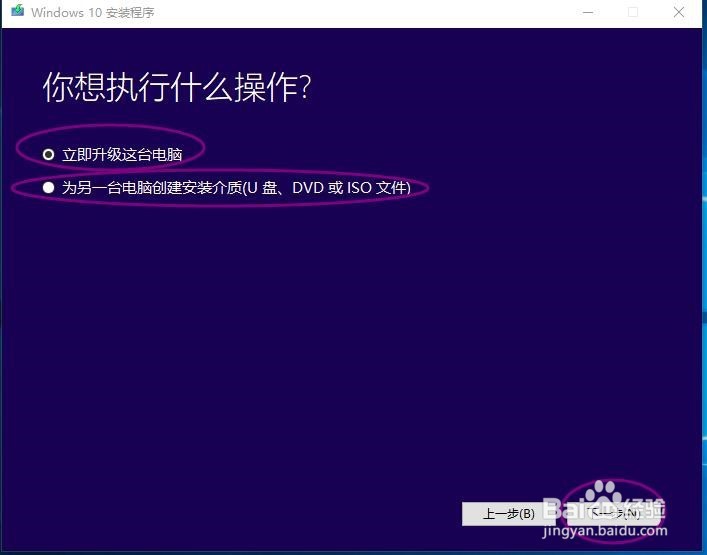 4/7
4/7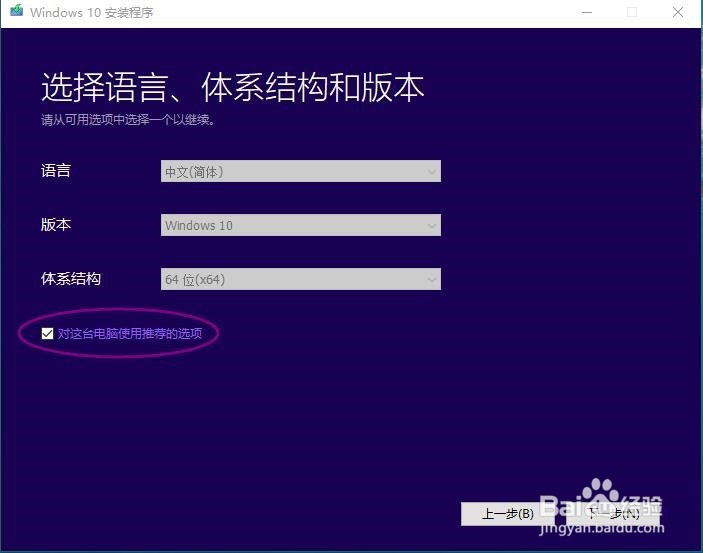
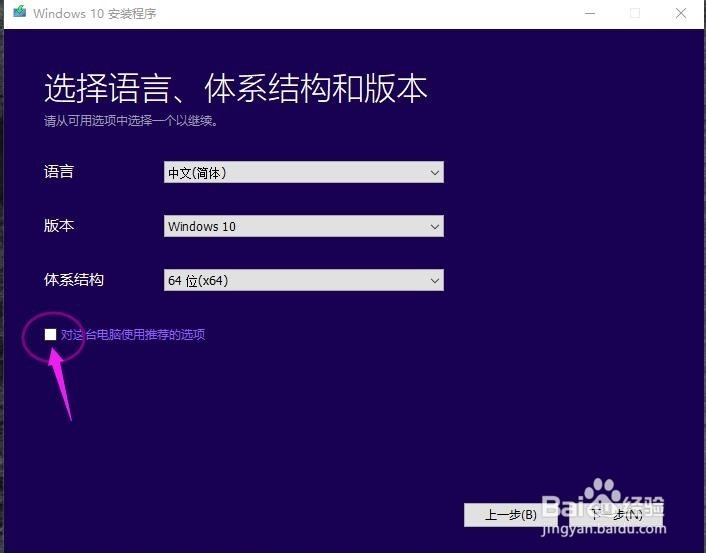
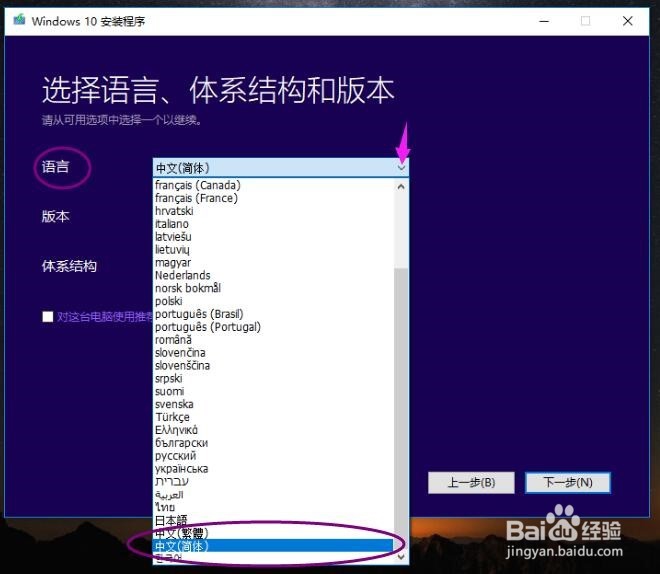
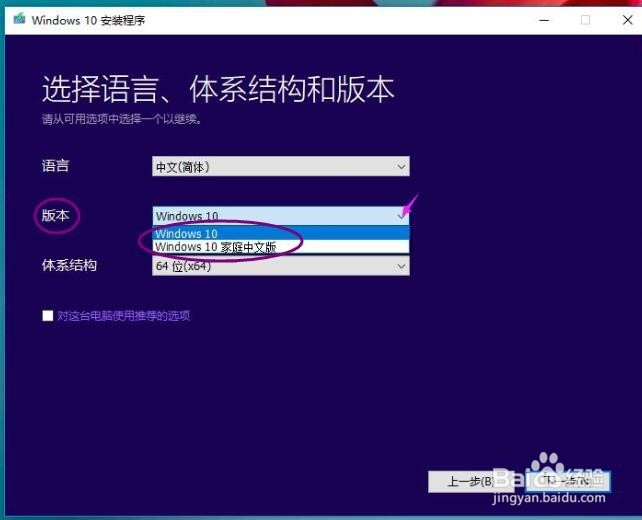
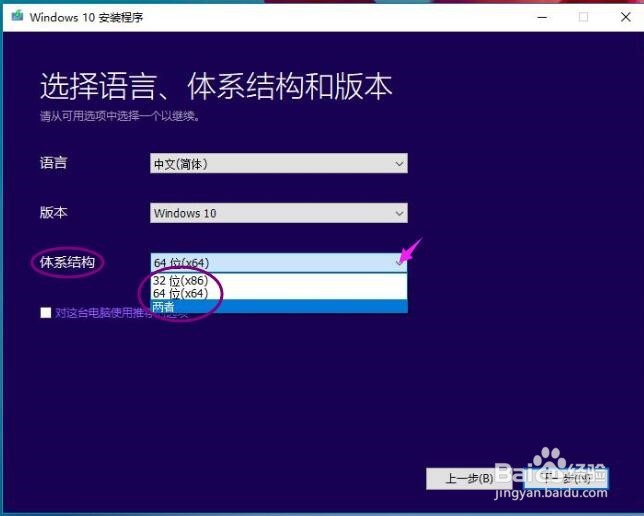
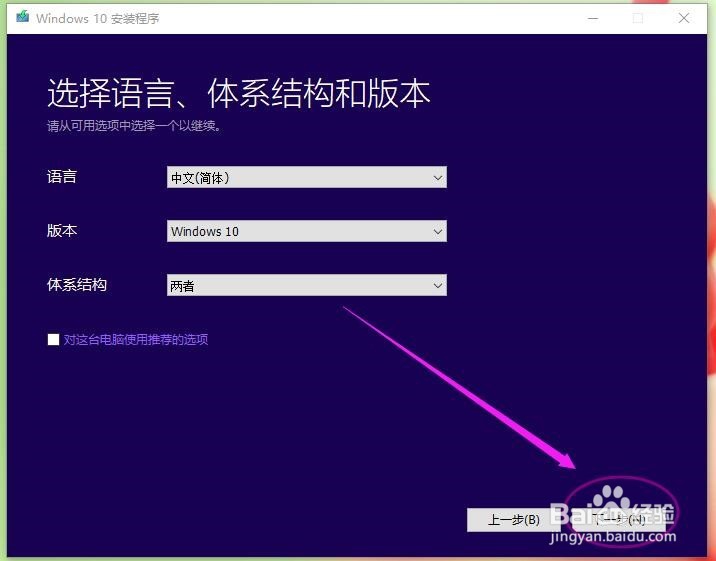 5/7
5/7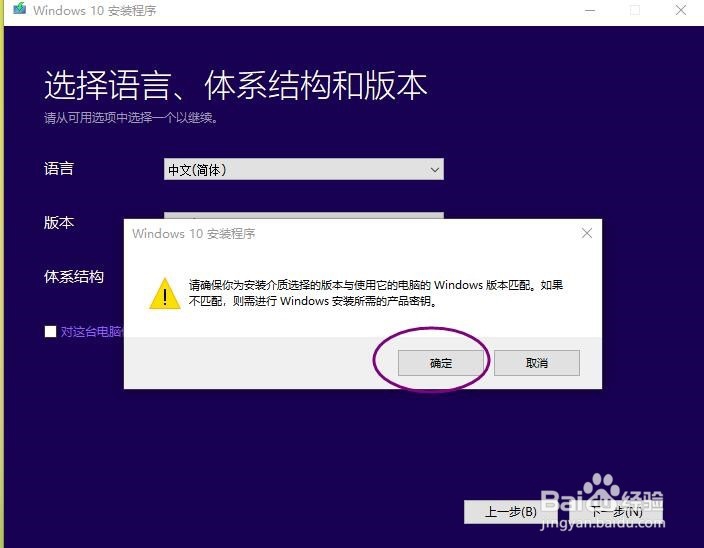
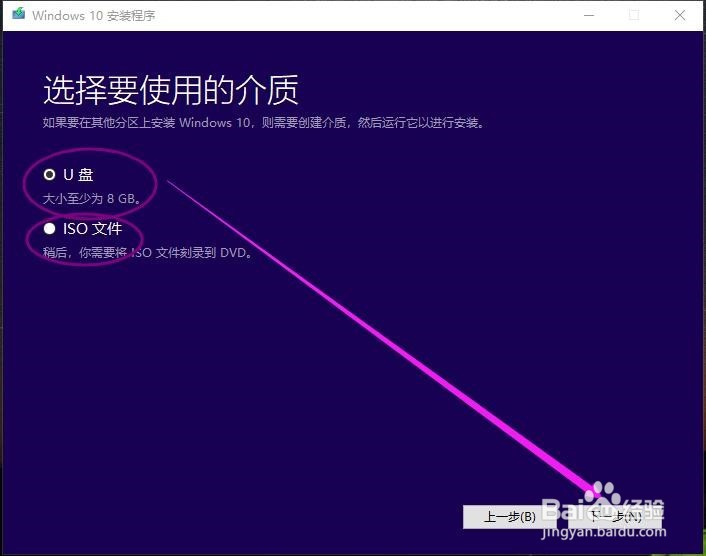
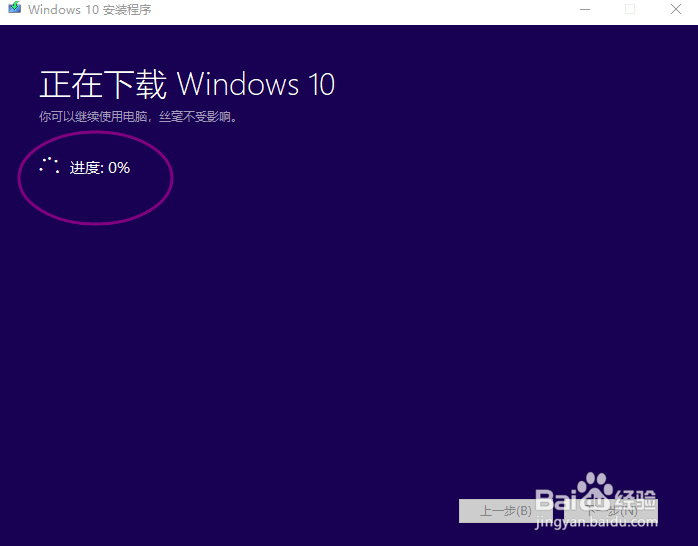
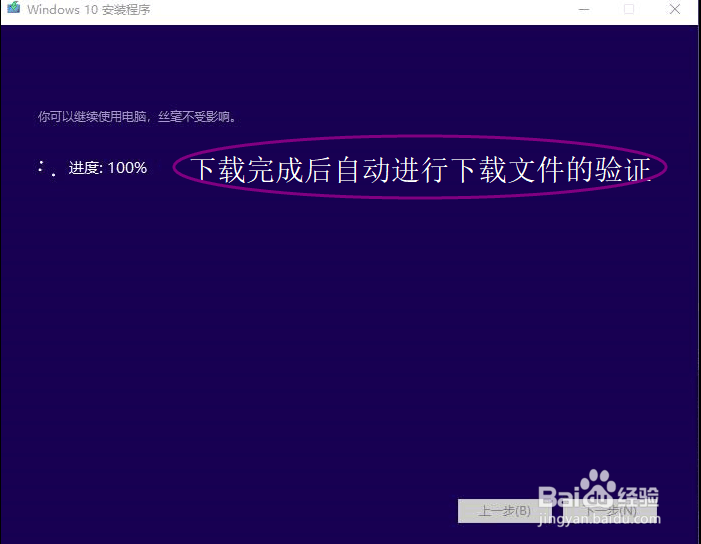
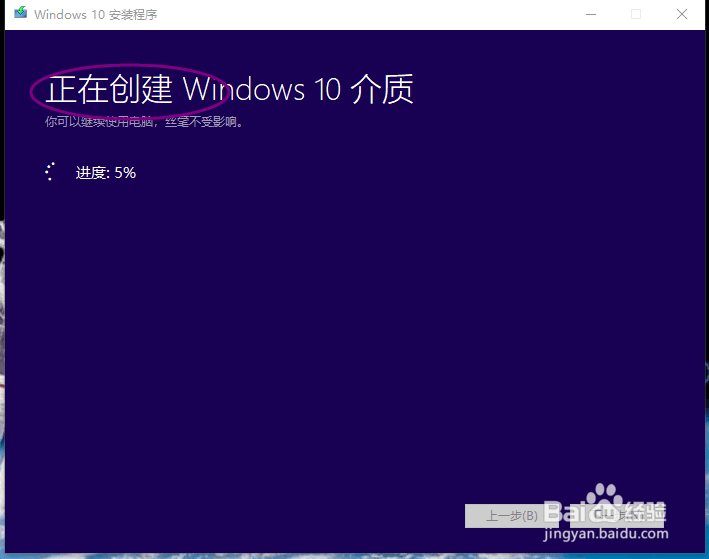 6/7
6/7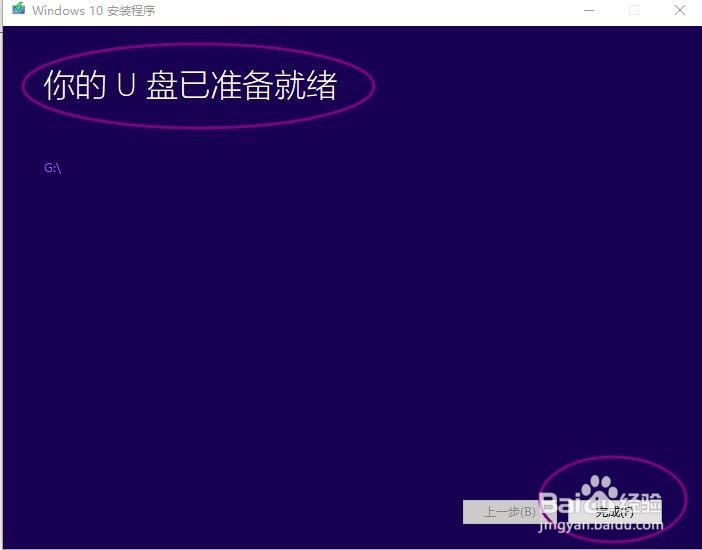
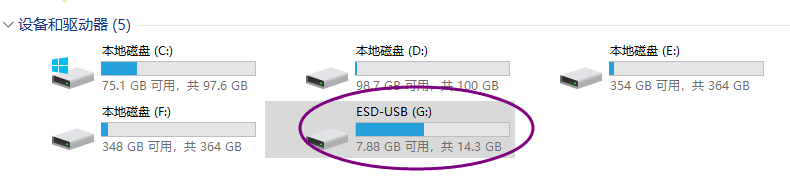
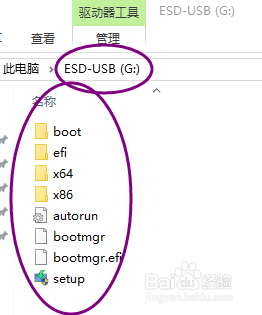 7/7
7/7
百度“下载win10”或“MediaCreationTool”,再或者到别的网站下载微软的这个专用工具。(官网这个链接有时候会打不开、打不开、打不开...晕死)
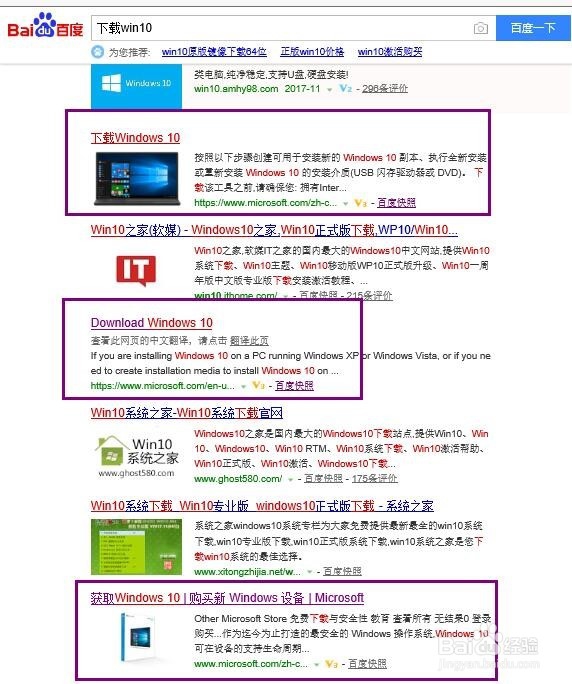

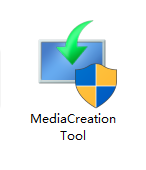 2/7
2/7运行MediaCreationTool,接受许可条款。
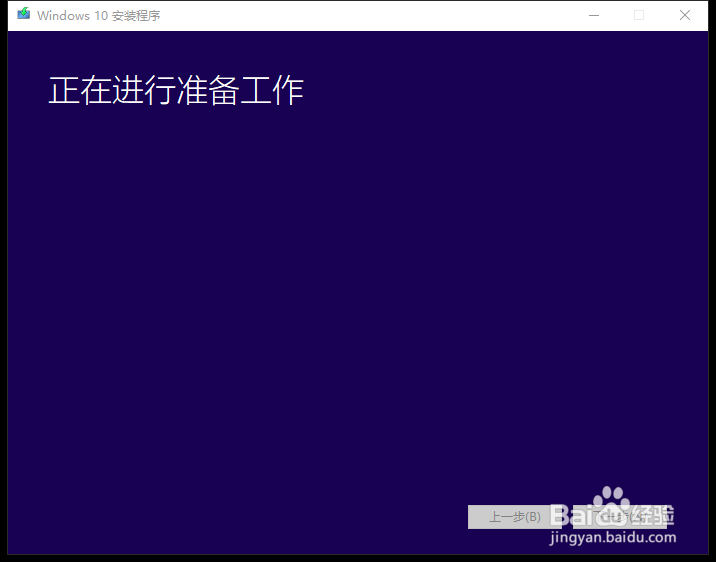
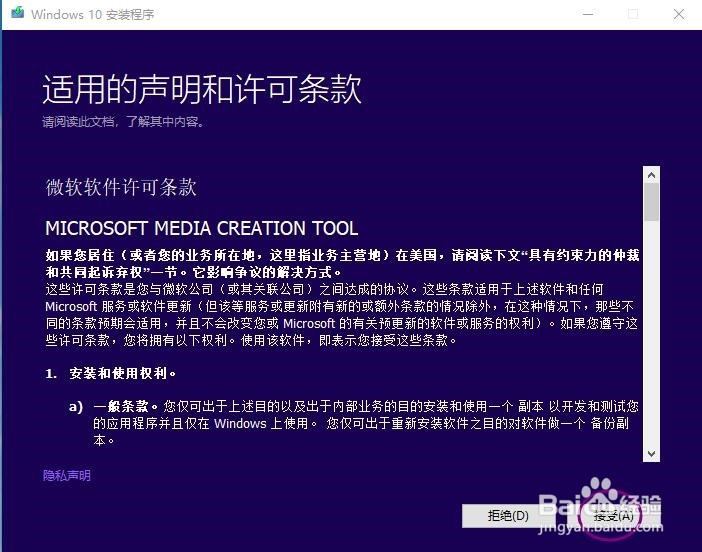 3/7
3/7你想执行什么操作?有2个选项,第一个是升级这台电脑,可以直接将这台电脑系统升级到最新版本的win10;第二个是创建安装介质,就是制作U盘启动盘。
这里选择第二项,点击“下一步”。
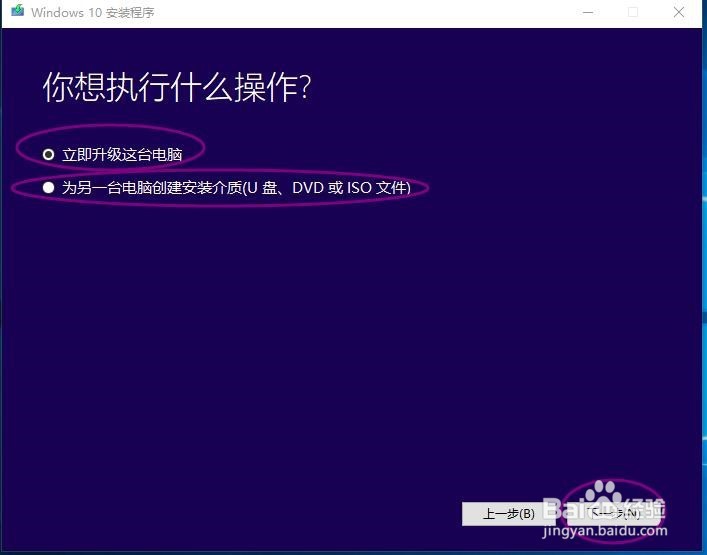 4/7
4/7进入选择语言、体系结构和版本页面,默认选项是“对这台电脑使用推荐的选项”,显示的是对应这台电脑的选项,并且各选项是灰色状态不可选,这里我们取消这个选项,然后分别对”语言、版本、体系结构“三个选项进行选择,然后点击”下一步“。
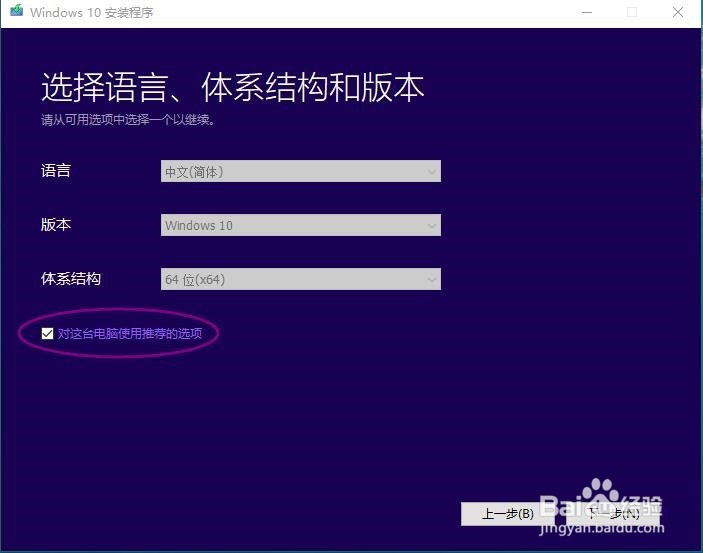
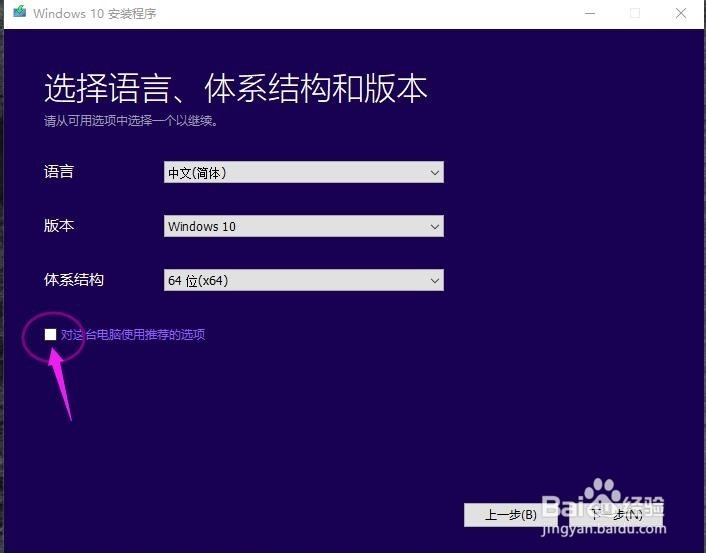
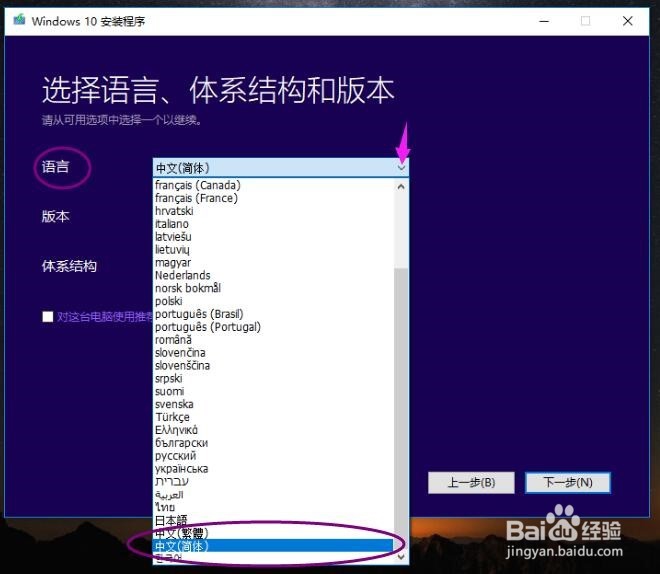
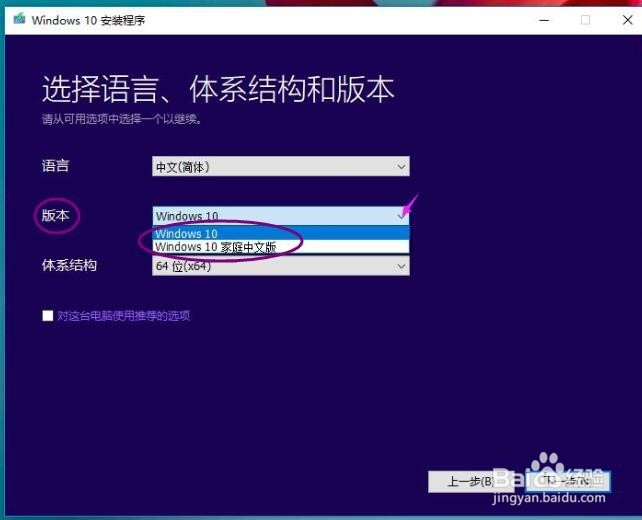
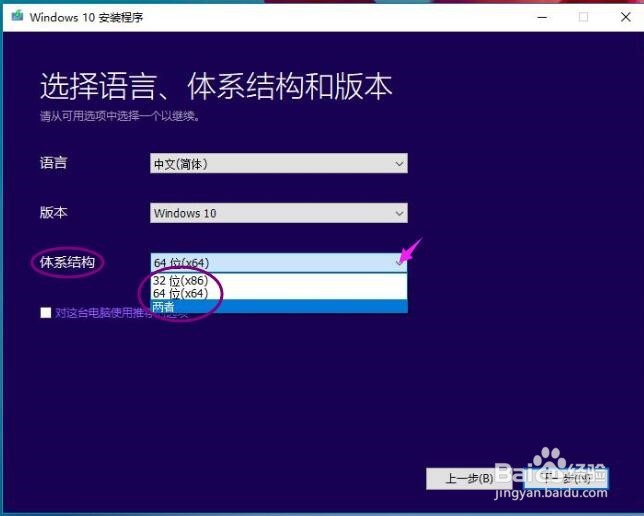
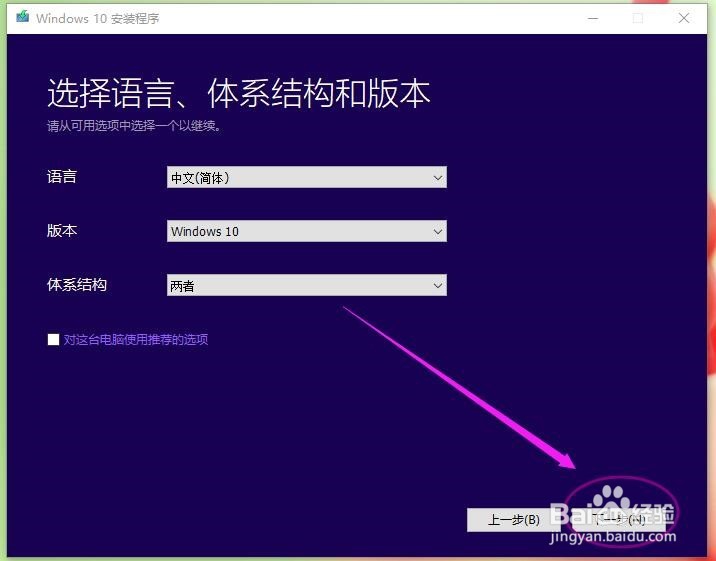 5/7
5/7有个提示,直接”确定“,选择”U盘“,执行”下一步“,选择U盘,只有一个U盘的话默认选项即可,执行”下一步“,进入”正在下载win10“阶段。这个过程比较慢,视电脑配置及网速情况而不同。下载完成会自动对下载文件进行验证,然后开始”创建win10介质“。这个过程也有点慢...耐心等待...
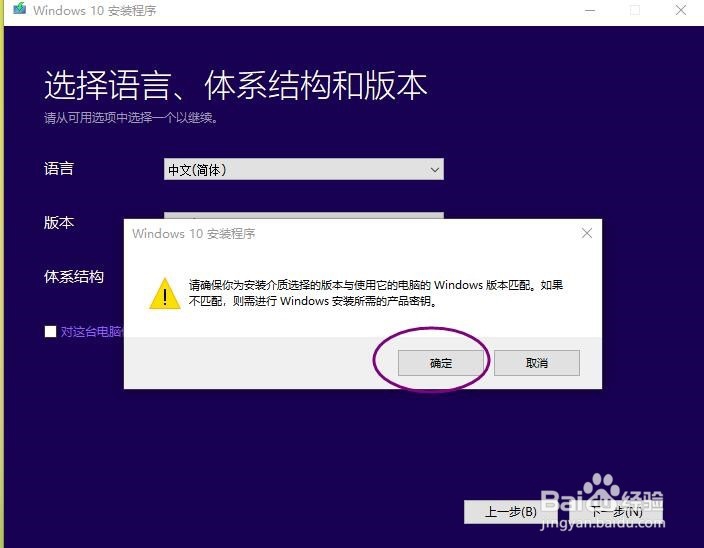
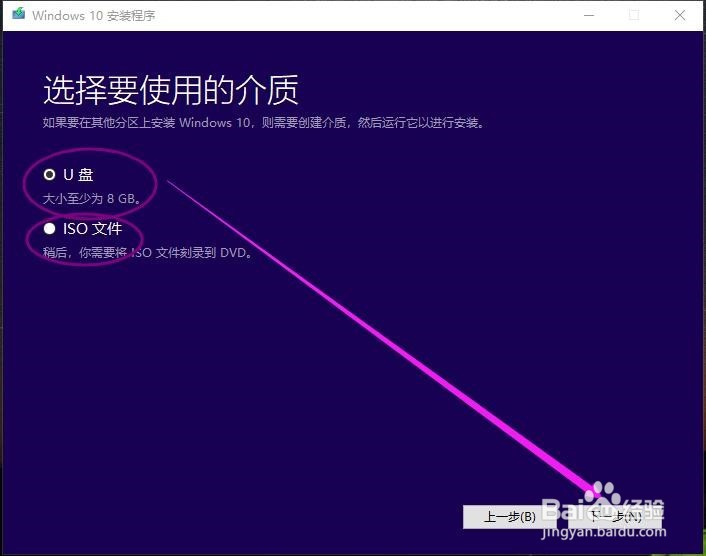
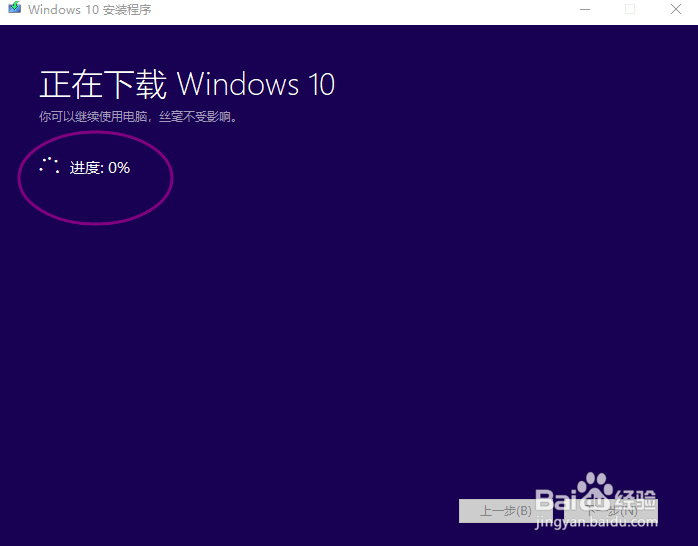
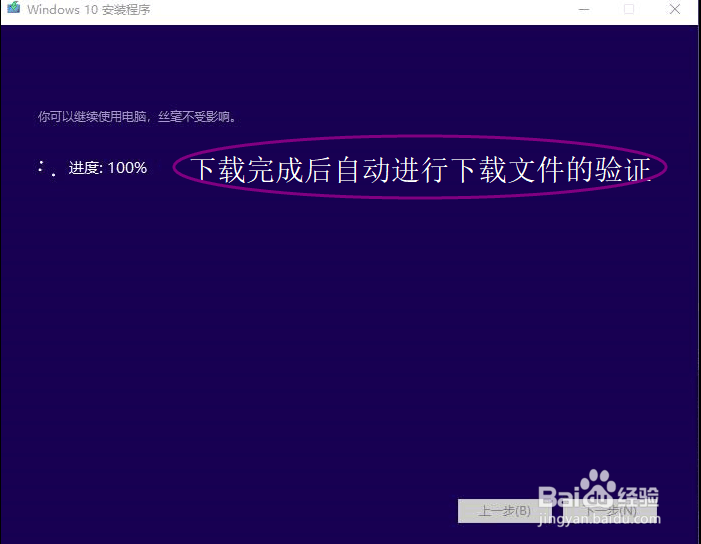
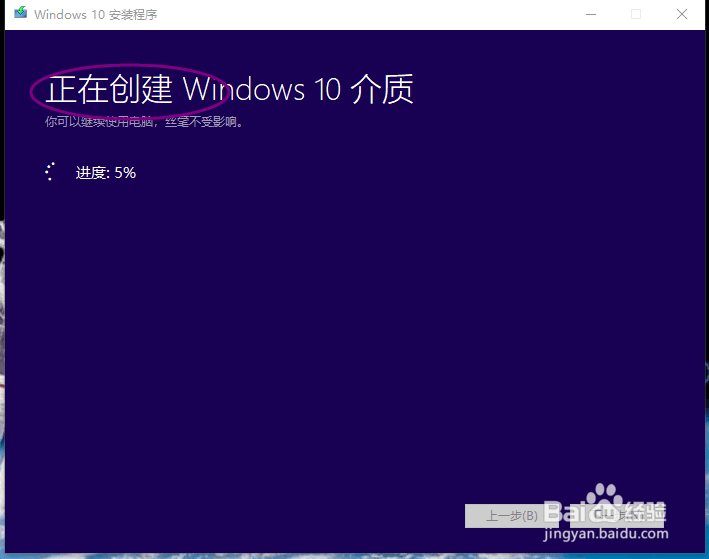 6/7
6/7完成!打开“我的电脑”,看到U盘已经被命名为“ESD-USB”,打开U盘,可以看到图中的文件列表,至此大功告成!
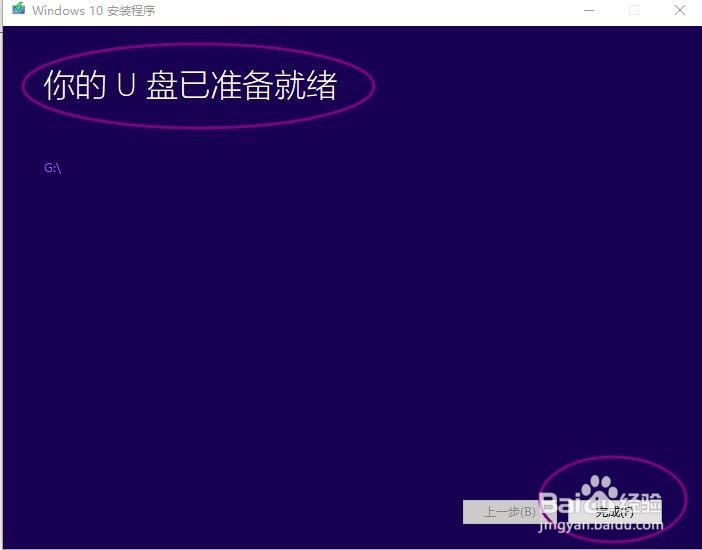
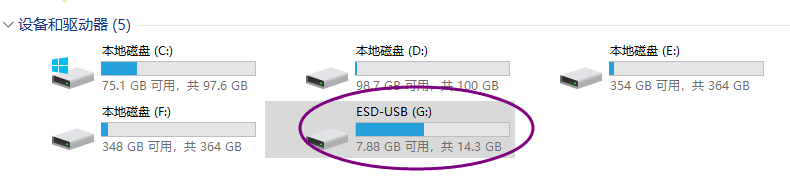
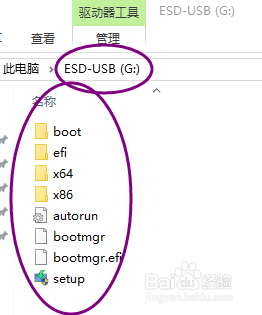 7/7
7/7制作完成后U盘就可以直接用来启动并安装win10系统了。关于具体的安装方法及步骤,另行发布。谢谢!
注意事项按照步骤操作即可。
版权声明:
1、本文系转载,版权归原作者所有,旨在传递信息,不代表看本站的观点和立场。
2、本站仅提供信息发布平台,不承担相关法律责任。
3、若侵犯您的版权或隐私,请联系本站管理员删除。
4、文章链接:http://www.ff371.cn/art_519135.html
上一篇:ps画笔工具变成十字
下一篇:小森生活制作鹿鸣沙发的任务怎么完成
 订阅
订阅